TP-LINK 1043ND 如何從 DD-WRT 刷回原廠韌體
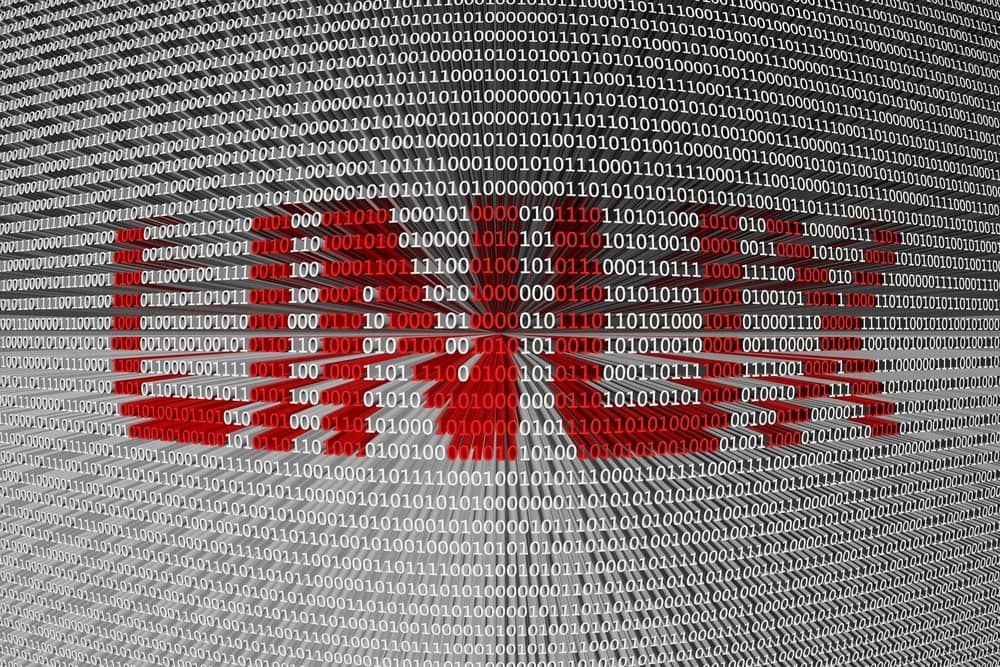
TP-LINK 1043ND 如何從 DD-WRT 刷回原廠韌體
TP-LINK 1043ND 如何從 DD-WRT 刷回原廠韌體,有需要的可以參考這一篇。
******
寫在前面的話:
刷機有可能會危害產品保固,如果刷機失敗可能無法送修,所以請自行考量是否使用,所造成的意外風險請自行承擔。
******
一、下載檔案:
1. 到 DD-WRT 官網下載,專屬的 TP-LINK 還原檔 ( 千萬注意是專屬的 ),只能到 DD-WRT 官網下載,不要到 TP-LINK 官網下載,不然可能會造成還原失敗。
官網網址:DD-WRT
查詢產品網址:http://www.dd-wrt.com/site/support/router-database
PS:產品型號查詢,不用太完整,否則查不到。
2. 需檢查版本是否與你的產品相同。確定版本正確後下載 xxxxxx-webrevert.rar 檔案到你的電腦。
PS:將 TP-LINK 分享器翻到背面,背面貼紙上有寫產品型號與版本。
3. 因為 DD-WRT 提供的 還原檔案並非最新版本,需要到 TP-LINK 官網下載最新版本。
官網網址:TP-LINK
自行查詢最新韌體,然後進行下載。
二、開始刷回原廠韌體
1.進入 192.168.11.1 ,登入 DD-WRT 伺服器,輸入 帳號及密碼 進行登入動作
2. 登入後切換到 系統管理 –> 韌體更新
韌體更新之後,恢復至 DD-WRT 預設值:選擇 ” 恢復預設值 “
選擇更新的韌體:選擇剛剛下載的檔案 xxxxxx-webrevert.bin
並且按下 ” 更新 “ 按鈕
接下來分享器開始進行還原動作,完成後會重新啟動分享器。
PS:請耐心等待,請勿關閉分享器,否則分享器會損毀無法開機。
3. 因為 TP-LINK 預設為 192.168.1.1,而 DD-WRT 預設為 192.168.11.1,所以無法連線到還原後的管理後台。
需在網址輸入 192.168.1.1,才能進入 TP-LINK 登入頁面。
4. 輸入帳號及密碼進行登入,要進行新版的 TP-LINK 韌體還原,請選擇左方 ” System Tools “ 選項。
在左方選單選擇 ” Firmware Upgrade “ 選項,之後右邊出現更新韌體畫面,File 選擇剛剛下載的原廠韌體 wr1043nv1_xxxxxx_boot(xxxxxx).bin 檔案,然後按下 Upgrade 按鈕,問你是否要更新,按下 [ 確定 ]。
PS:請耐心等待,請勿關閉分享器,否則分享器會損毀無法開機。
5. 更新完成了,會重新啟動。
6. 再次輸入 192.168.1.1 ,會看到登入畫面跟之前不同了,已更新成最新的 TP-LINK 韌體了。
免責聲明:
1.本影像檔案皆從網上搜集轉載,不承擔任何技術及版權問題。
2.如有下載連結僅供寬頻測試研究用途,請下載後在24小時內刪除,請勿用於商業。
3.若侵犯了您的合法權益,請來信通知我們,我們會及時刪除,給您帶來的不便,深表歉意。